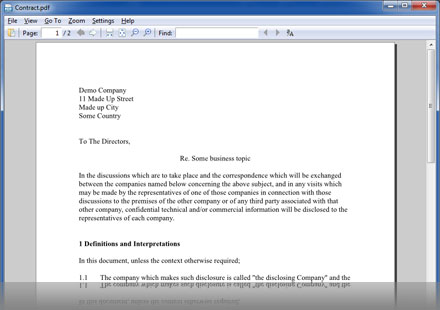IMPRIMIR EN PDF AHORA COMPLETAMENTE GRATIS!
Impresora PDF – Imprimir en PDF
-
Impresora PDF
PDFlite es una impresora virtual de PDF para Windows XP, Windows Vista y Windows 7.Durante el proceso de instalación para PDFlite, optar por instalar el convertidor de PDF, que es un controlador de impresora virtual que le permitirá imprimir en PDF (que es la misma que la conversión a PDF). Sólo tiene que abrir un archivo, seleccione Imprimir y elija PDFlite de sus impresoras. ¡Simple!Somos la mejor impresora PDF para Windows, y estamos completamente gratis!
-
Doc a PDF y Word a PDF
Convertir doc a PDF con sólo cargar su documento de Microsoft Word, a continuación, imprimirlo seleccionando PDFlite como la impresora. Este conversor sencillo de PDF le permite seguir utilizando Microsoft Word, Open Office o cualquier visor de documentos, mantener las cosas lite y simples. También puede convertir HTML a PDF (página web a PDF), pub en PDF (Editor de PDF), XPS a PDF, CHM a PDF y cualquier otro documento a PDF.
-
JPEG a PDF y imagen a PDF
No sólo JPEG, pero utilizando cualquier visor de imágenes que se pueden imprimir (Windows Photo Viewer, Adobe Photoshop, etc) puede convertir a PDF. GIF a PDF, PNG a PDF, TIFF a PDF, TIFF a PDF, ePub a PDF, PDF a PDF (texto a la imagen), XPS a PDF, iText a PDF, LIT a PDF y cualquier otra imagen que puede abrir se puede convertir en un document de archivo PDF.
Instalación PDFlite
Al hacer clic en el botón de descarga que comience la instalación de InstallIQ ™, que gestiona la instalación PDFlite. Conozca más.
Se le puede ofrecer para instalar el Administrador de asociación de archivos. Para más información haga clic aquí .
Se le puede ofrecer para instalar la barra de herramientas de Yahoo.

Cómo utilizar la impresora PDF
Abra el archivo que desea convertir. Por ejemplo, abra una imagen en el visor normal de imágenes. Ahora seleccione impresión en su visor de imágenes. Seleccione PDFlite como impresora y haga clic en imprimir. Ahora va a tener una opción para guardar un archivo PDF. Enhorabuena, ha convertido una imagen a un PDF. Usted puede hacer esto con cualquier imagen o visor de documentos que tiene una función de impresión.
Cómo crear un PDF
Creación de un PDF no podría ser más sencillo con PDFlite. No queríamos hacer lo que necesita para aprender una nueva pieza de software de creación de documentos como muchos de ustedes están acostumbrados a utilizar Microsoft Word y escritor en Open Office. Así que hemos creado una impresora PDF. Simplemente haga su documento como lo hace normalmente, y luego seleccione Imprimir. Seleccione PDFlite como impresora y haga clic en Imprimir. Ahora va a tener una opción para guardar un archivo PDF. Felicitaciones, usted ha creado un PDF.
Requisitos del sistema
Funciona en Windows 7, Windows XP y Windows Vista